Импорт тарифов
plClients > Импорт \ Импорт операторских кодов направлений.
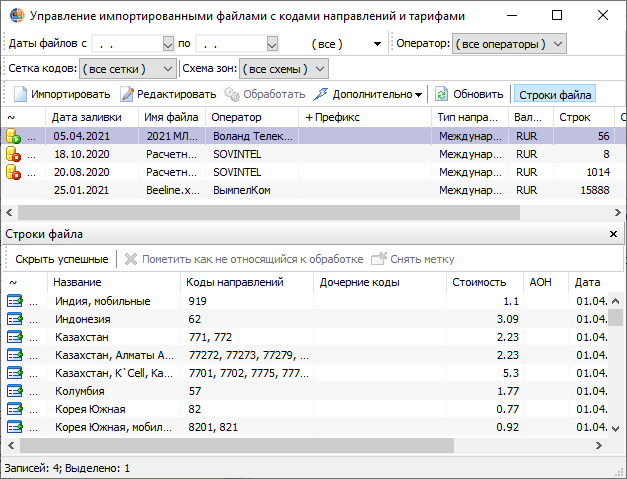
Импорт операторских кодов направлений
Этот функционал используется для загрузки:
•справочника кодов направлений;
•справочника тарифных зон;
•связей, между справочниками тарифных зон и кодами направлений;
•тарифов.
В зависимости от флагов обработки файла, о которых описано ниже, этот функционал можно использовать в разных сценариях.
Загрузка происходит в два этапа.
Первый этап: загрузка файла в промежуточную таблицу
Нажмите кнопку ![]() , откроется диалог для импорта файла:
, откроется диалог для импорта файла:
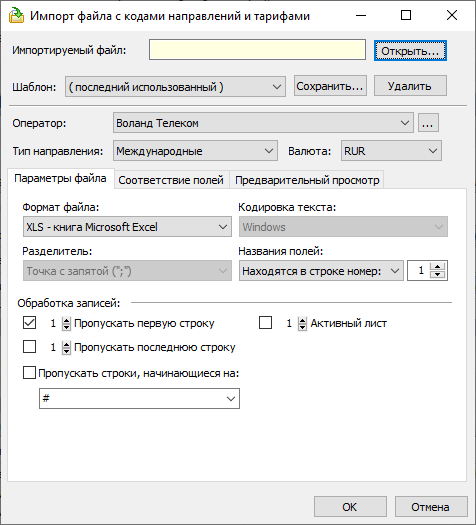
Вкладка "Параметры файла" диалогового окна "Импорт файла с кодами направлений и тарифами"
1.Укажите импортируемый файл.
2.Укажите параметры:
•Оператор;
•Тип направления;
•Валюта.
Эти параметры могут игнорироваться при обработке файла, но на данном этапе их необходимо заполнить.
3.Укажите параметры файла:
1.Формат файла;
2.Кодировка текста (кодировка для текстовых форматов файла);
3.Разделитель (разделитель полей для текстовых форматов);
4.Названия полей (отсутствуют, либо указывается номер строки, содержащей заголовок табличной части);
5.Обработка записей:
•количество пропускаемых строк сначала (пропускается всё до заголовка включительно);
•количество пропускаемых строк с конца (можно не указывать, алгоритм обработки пропустит пустые строки);
•пропускать строки, начинающиеся на указанный символ;
•активный лист (для Excel-файлов).
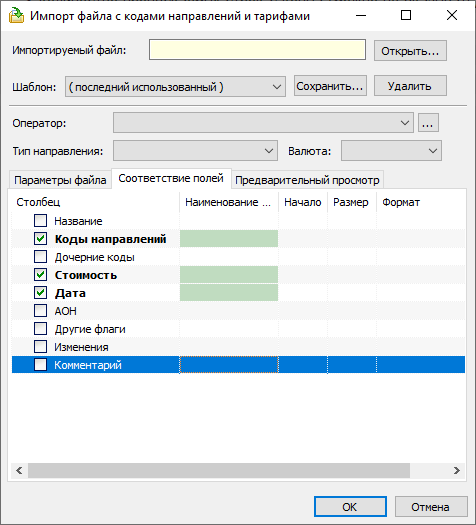
Вкладка "Соответствие полей" диалогового окна "Импорт файла с кодами направлений и тарифами"
4.На вкладке Соответствие полей задаётся соответствие между полями файла и полями промежуточной таблицы. Если импортируемый файл не содержит названий полей, то указывается порядковый номер столбца в поле Начало. Для текстовых файлов, в которых данные полей выровнены пробелами, поле Начало указывается в символах, дополнительно указывается поле Размер (в символах). Поле Формат используется:
1.для полей типа дата/время, Формат может содержать символы подстановки:
•yyyy - год (если количество символов y меньше 4, то год будет некорректным);
•mm - месяц;
•dd - день;
•hh - час;
•nn - минута;
•ss - секунда;
2.в остальных случаях можно использовать SQL-выражение: sql:statement(%), где % заменяется на значение из файла, statement должен вернуть значение.
Полужирным шрифтом отмечены поля, которые необходимы для загрузки файла в БД. Этих полей может и не быть в исходном файле, в этом случае оставьте поля не связанными, и диалог импорта предложит указать значения для этих полей (значения проставятся для всех строк).
5.Вкладка Предварительный просмотр используется для проверки правильности задания формата файла и соответствия полей.
6.Настройки шагов [2], [3] и [4] можно сохранить в качестве шаблона и при следующих загрузках файлов использовать сохранённые шаблоны. Шаблоны сохраняются в БД и доступны другим пользователям. Шаблон с именем (последний использованный ) автоматически перезаписывается текущими настройками при каждой загрузке файла.
7.Нажмите [OK] для загрузки файла в промежуточную таблицу в БД.
Второй этап: настройка параметров обработки
После загрузки файла в промежуточную таблицу в БД (первый этап) происходит переход к только что загруженному файлу. Нажмите кнопку ![]() , откроется диалог настройки параметров обработки файла:
, откроется диалог настройки параметров обработки файла:
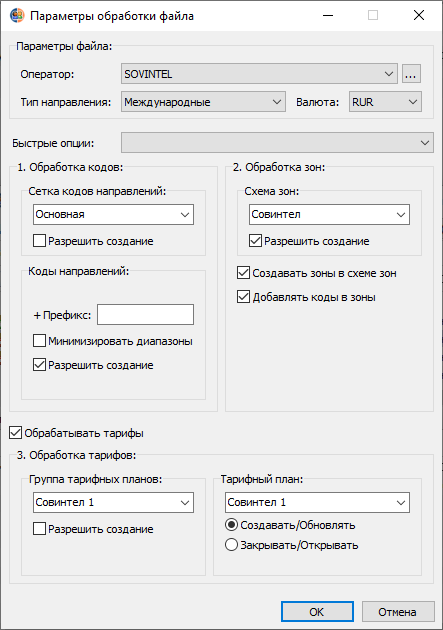
Настройка параметров обработки файла
Группа Параметры файла повторяет параметры шага 2 первого этапа.
Выбор Быстрые опции не является параметром, используется для быстрого включения/выключения флагов (см. ниже).
Группа 1. Обработка кодов.
•Подгруппа Сетка кодов направлений:
1.В поле ввода указывается наименование сетки, в которой будет происходить поиск кодов направлений. Рекомендуется использовать не больше двух сеток кодов в системе.
2.Флаг Разрешить создание: если флаг установлен, а указанной сетки нет, то обработчик создаст новую сетку с указанным наименованием. Как правило, этот флаг используется при внедрении АСР Platex®.
•Подгруппа Коды направлений:
1.- Префикс: указанный префикс будет срезаться для всех кодов направлений при обработке файла;
2.+ Префикс: указывается префикс будет подставляться для всех кодов направлений при обработке файла;
3.При установке флага Минимизировать диапазоны обработчик файла пытается коды вида abc0-abc9 объединить в один код вида abc. Этот флаг имеет смысл использовать в Клиентской сетке для уменьшения размера справочника кодов направлений.
4.Флаг Разрешить создание: если флаг установлен, а указанного кода нет, то обработчик создаст новый код направления.
Группа 2. Обработка зон.
•Подгруппа Схема зон:
1.В поле ввода указывается наименование схемы, в которой будет происходить поиск тарифных зон. Как правило, наименование схемы зон совпадает с оператором, от имени которого происходит загрузка тарифов.
2.Флаг Разрешить создание: если флаг установлен, а указанной схемы нет, то обработчик создаст новую схему зон.
•Флаг Создавать зоны в схеме зон: если флаг установлен, а тарифной зоны в схеме нет (обработчик пытается найти зону по связи зоны с кодом направления, либо по имени зоны), то обработчик создаст новую тарифную зону.
•Флаг Добавлять коды в зоны позволяет обработчику связывать коды направлений с тарифными зонами при отсутствии этой связи.
Флаг Обрабатывать тарифы. Если флаг снят, то обработчик используется для актуализации справочников кодов направлений и/или тарифных зон, а обработка тарифов отключается. При установке этого флага доступна следующая группа.
Группа 3. Обработка тарифов.
•Подгруппа Группа тарифных планов:
1.В поле ввода указывается наименование группы, в которой будет происходить поиск или создание тарифного плана.
2.Флаг Разрешить создание: если флаг установлен, а указанной группы нет, то обработчик создаст новую группу тарифных планов.
•Подгруппа Тарифный план:
1.В поле ввода указывается наименование тарифного плана, в котором будет происходить актуализация существующих или создание новых тарифов.
2.Выбор Создавать/Обновлять используется для создания нового тарифного плана (при первой загрузке тарифов), либо для частичного обновления тарифного плана (когда оператор присылает файл только с изменениями тарифов, а не весь тарифный план целиком).
3.Выбор Закрывать/Открывать используется для полного обновления тарифов (когда оператор присылает весь тарифный план целиком). В этом случае обработчик ищет последний (по дате) тарифный план в группе, закрывает его и создаёт новый тарифный план с указанным именем.